Wie installiere ich Linux?
Nachdem Sie die beste Linux-Distribution ausgewählt haben, ist es jetzt an der Zeit zu wissen, wie man Linux installiert.
Wenn Sie Linux installieren möchten, gibt es zwei Möglichkeiten:
Der erste Weg Laden Sie die gewünschte Linux-Distribution herunter und brennen Sie sie auf eine DVD oder einen USB-Stick, booten Sie Ihren Computer damit und schließen Sie den Installationsvorgang ab.
Der zweite Weg besteht darin, es virtuell auf einer virtuellen Maschine wie VirtualBox oder VMware zu installieren, ohne Ihr Windows- oder Mac-System zu berühren, sodass Ihr Linux-System in einem Fenster enthalten ist, das Sie minimieren und auf Ihrem realen System weiterarbeiten können.
Für mich bevorzuge ich VirtualBox, es ist kostenlos und läuft auf meinem PC sehr schnell als VMware und unterstützt die Installation von Windows, Linux und Mac OS mit allen Versionen.
Lassen Sie uns eine beliebige Linux-Distribution auswählen und sie auf zwei Arten installieren.
Ich werde mich für Linux Mint entscheiden; sie nennen es das Mac OS von Linux. Es ist eine gute Distribution für den persönlichen Gebrauch.
Die Version, die wir installieren werden, ist zum Zeitpunkt des Schreibens dieses Artikels 18.1 „Serena“.
Gehen Sie zu diesem Link und laden Sie es herunter:
https://www.linuxmint.com/download.php
Ich bevorzuge die Desktop-Version von Cinnamon; es ist vielversprechend und elegant.
Nachdem Sie die ISO-Datei heruntergeladen haben, müssen Sie sie auf DVD brennen oder auf einfache Weise mit einem Programm namens Universal USB Installer auf einen USB-Stick kopieren. Sie können dieses Programm über diesen Link herunterladen:
https://www.pendrivelinux.com/universal-usb-installer-easy-as-1-2-3/
Nachdem Sie die Anwendung heruntergeladen haben, öffnen Sie sie und wählen Sie aus der Liste die Distribution aus, die Sie installieren möchten. in unserem Fall wählen wir Linux Mint.
Stellen Sie sicher, dass Sie Ihren Memory Stick in den Computer gesteckt haben und klicken Sie auf Weiter und warten Sie, bis der Kopiervorgang abgeschlossen ist.
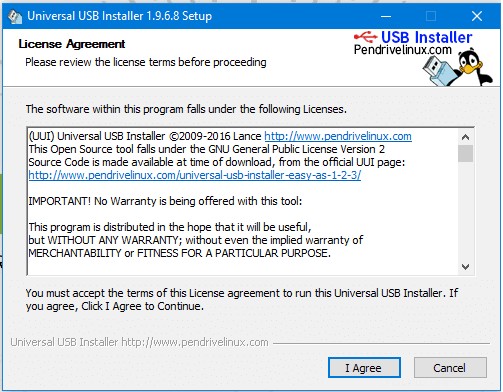
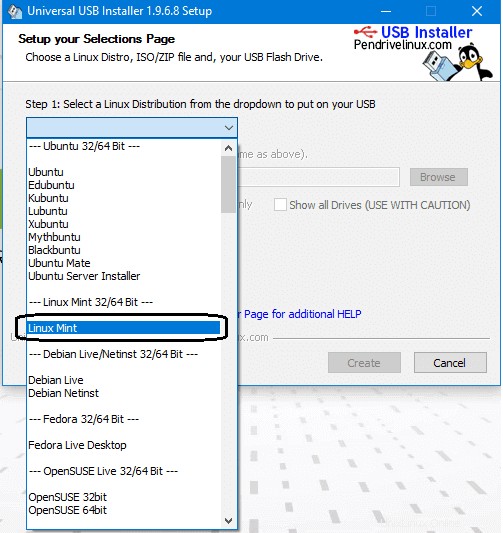
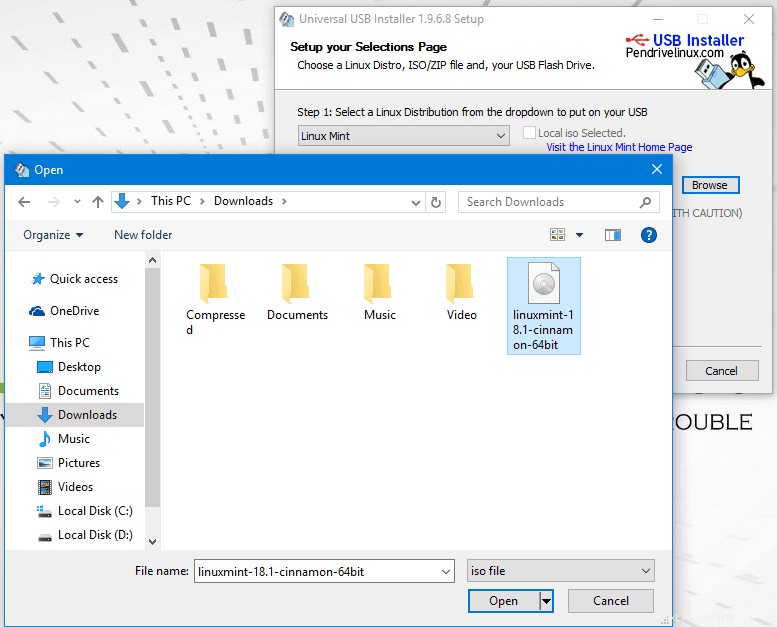
Jetzt klicken wir abschließend auf Erstellen, um einen bootfähigen USB-Stick zu erstellen

Und jetzt können Sie mit diesem Speicherstick booten.
Starten Sie dann Ihren PC neu und gehen Sie zu den BIOS-Einstellungen und wählen Sie Boot-Optionen und stellen Sie sicher, dass USB die erste Option ist, speichern Sie dann Ihre BIOS-Einstellungen und starten Sie neu.
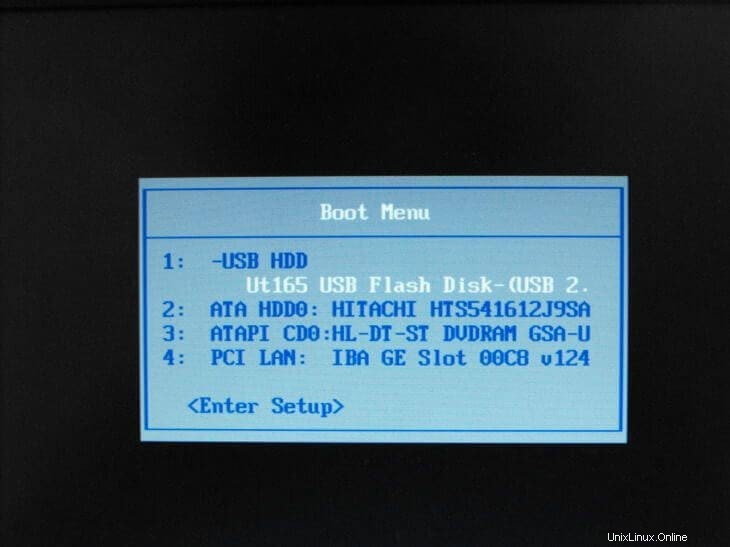
Dann wird der Installationsbildschirm angezeigt, drücken Sie die Eingabetaste und der Inhalt der Live-CD wird geladen.
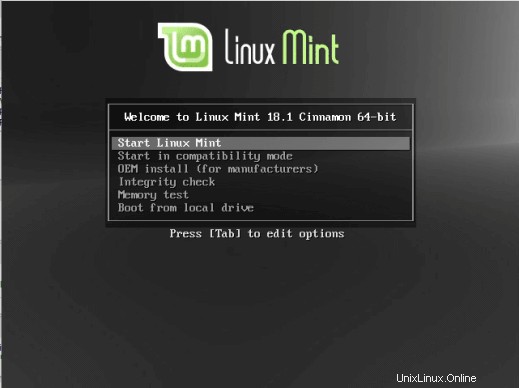
Jetzt sollte der Desktop so aussehen:
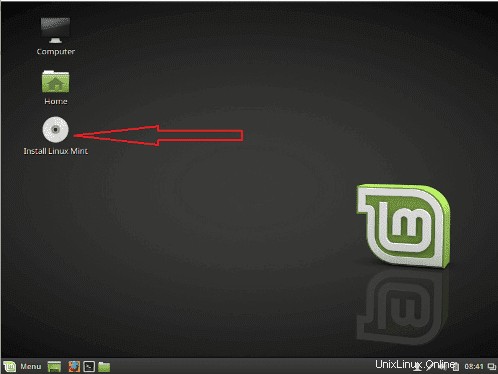
Klicken Sie auf Linux installieren Minze.
Wählen Sie dann die für die Installation verwendete Sprache aus.
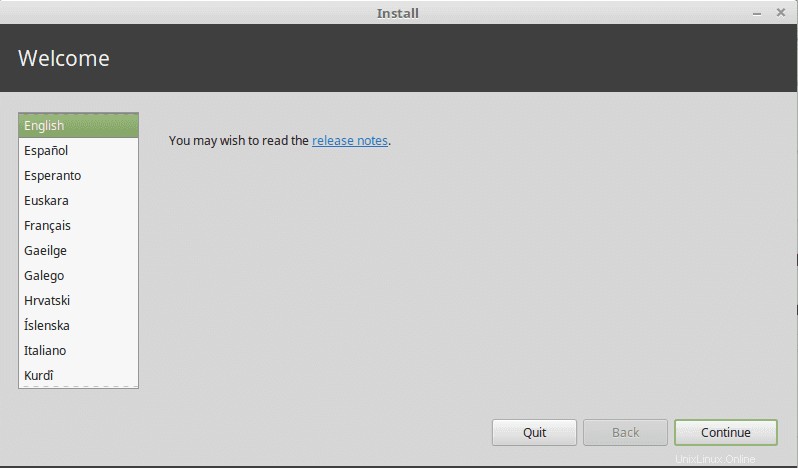
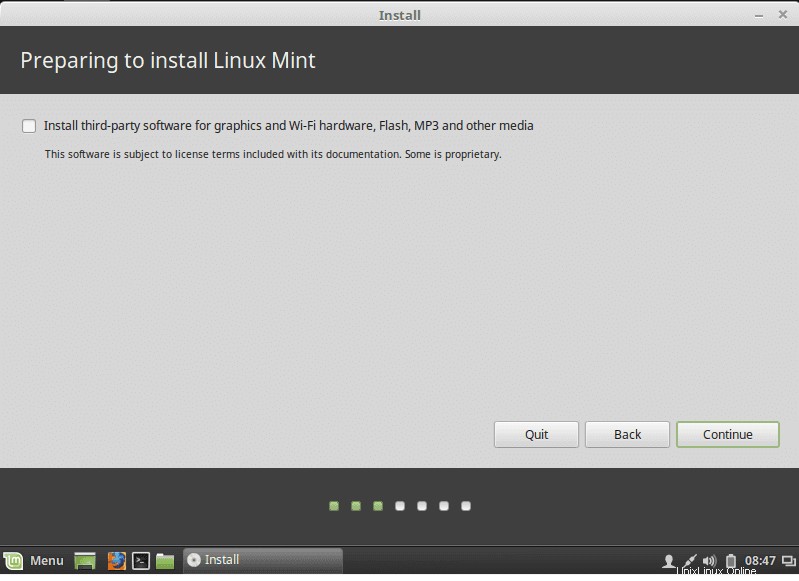
Wählen Sie dann den Installationstyp und ACHTUNG, wenn Sie Linux auf einer Festplatte installieren, die andere Betriebssysteme enthält, MÜSSEN Sie die Option etwas anderes auswählen.
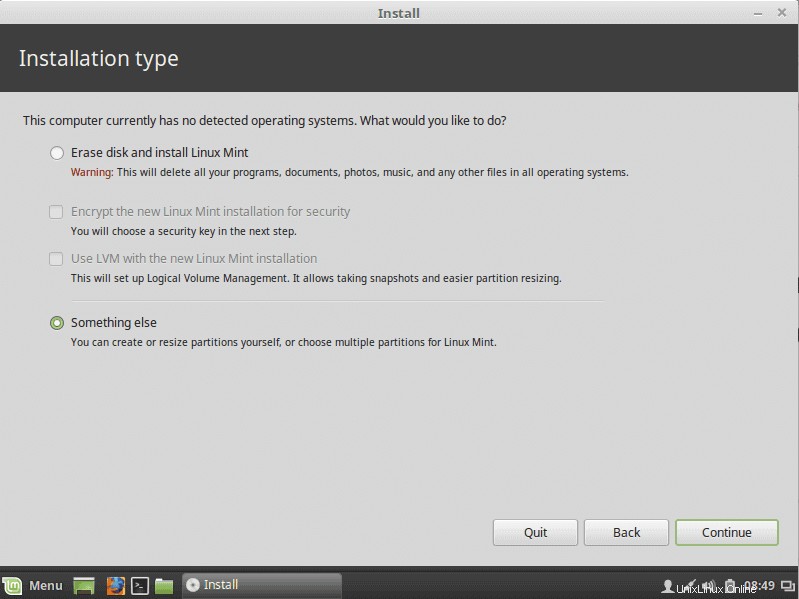
Wenn Sie es auf einem neuen Datenträger installieren, wählen Sie die Option Datenträger löschen.
Linux benötigt zwei Partitionen, um zu funktionieren, die Root-Partition und die Swap-Partition.
Jetzt werden wir sie erstellen, indem wir auf die Plus-Schaltfläche klicken und etwa 12 GB oder mehr nach Bedarf auswählen, aber nicht weniger als das für die Root-Partition und den Mount-Typ als / auswählen, was für Root steht, und natürlich wird das Format Ext4 sein.
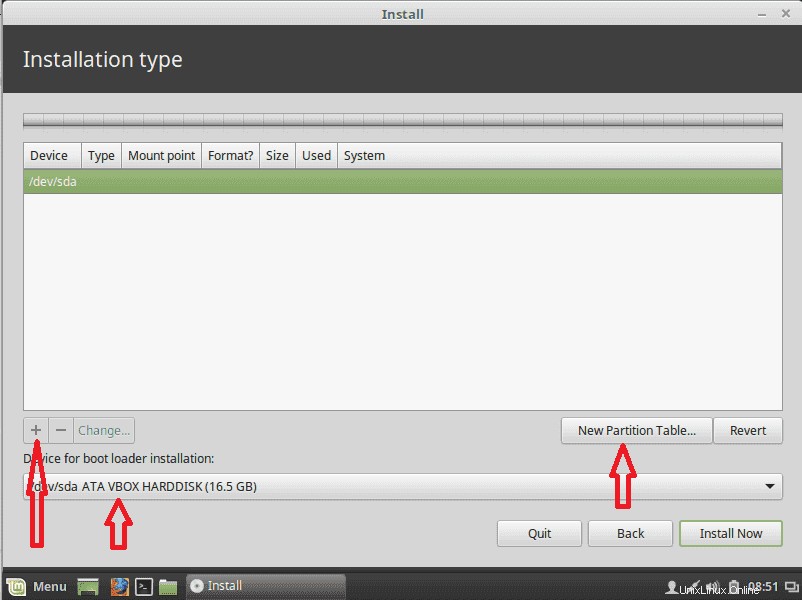
Jetzt erstellen wir eine Swap-Partition, wählen den verbleibenden freien Speicherplatz und klicken auf die Plus-Schaltfläche und wählen den Swap-Bereich wie gezeigt:
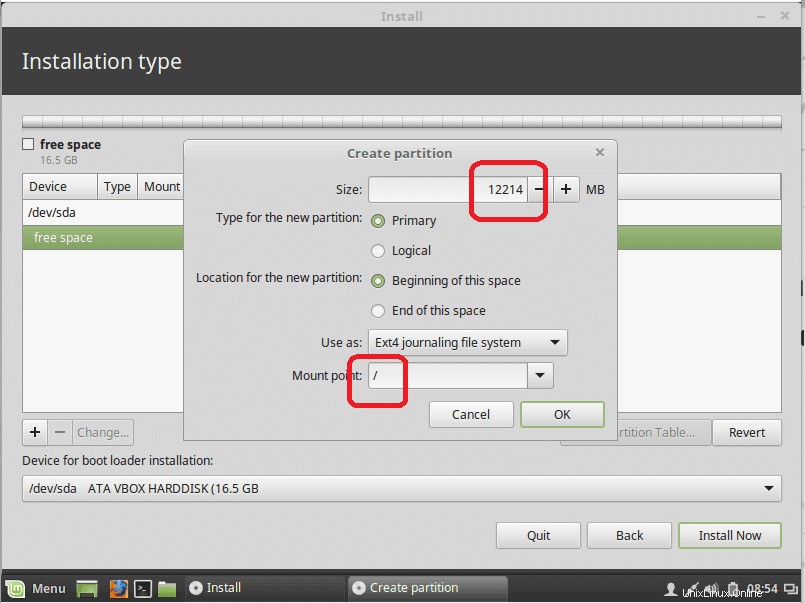
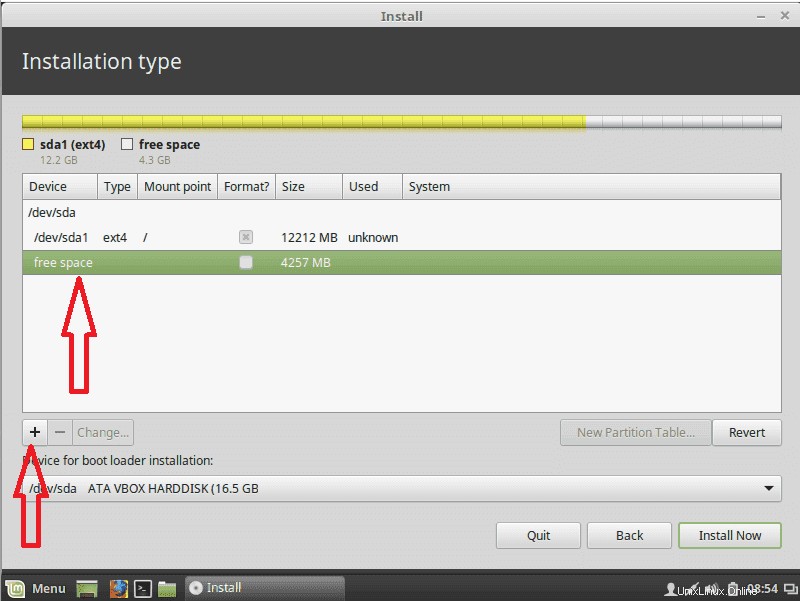
Dann erstellen Sie den Swap-Bereich:
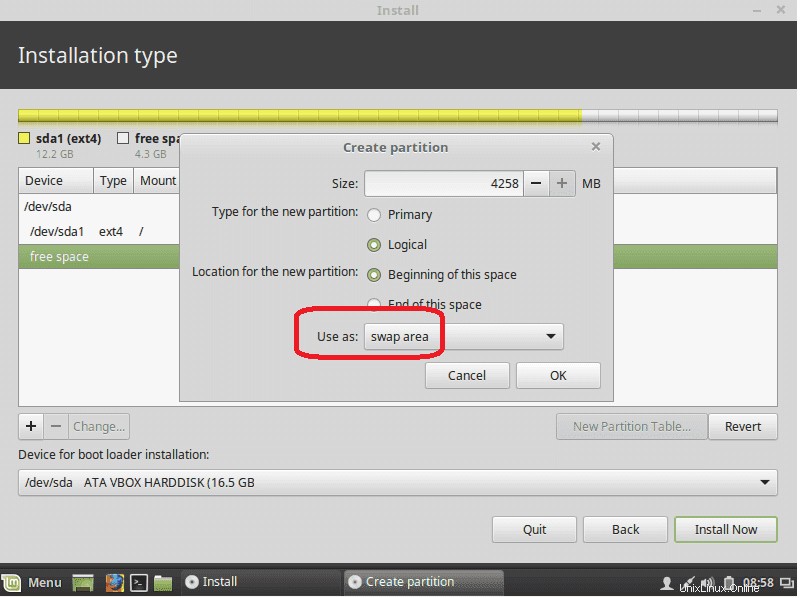
Klicken Sie dann auf Jetzt installieren und stimmen Sie zu, Änderungen auf die Festplatte zu schreiben:
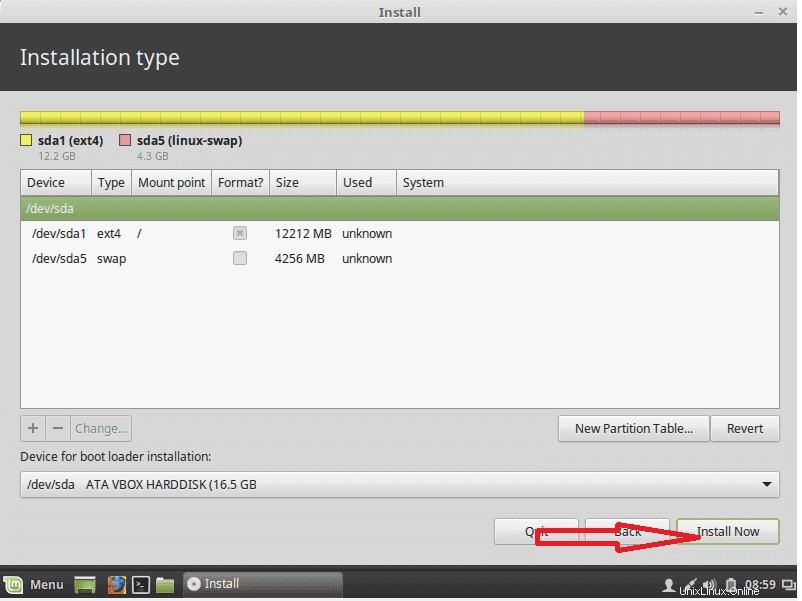
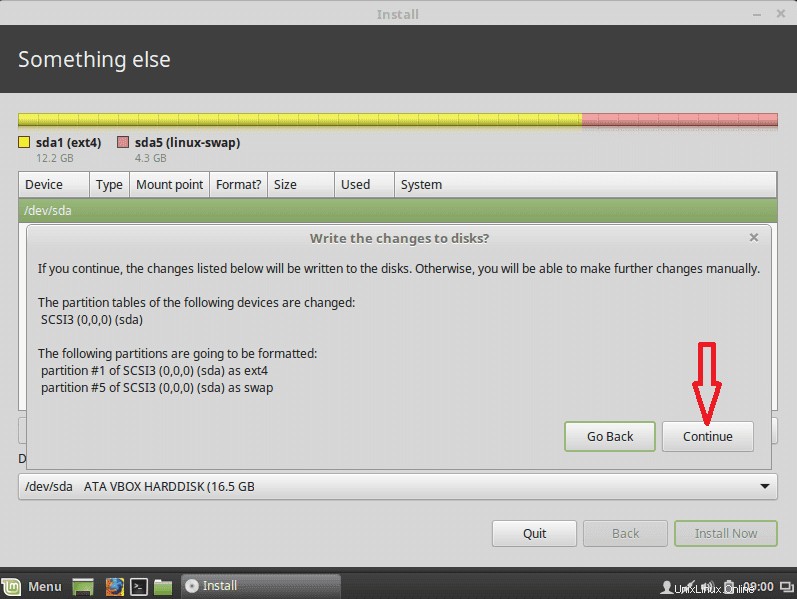
Wählen Sie nun die Zeitzone und klicken Sie auf Weiter und wählen Sie die Sprache:


Geben Sie nun Ihren Benutzernamen und Ihr Passwort ein und klicken Sie auf Weiter:
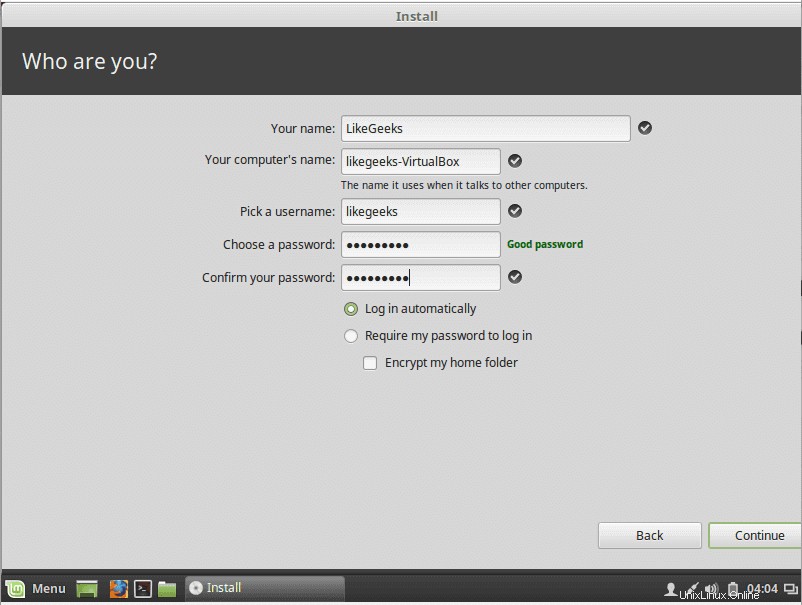
Schließlich startete die Installation:
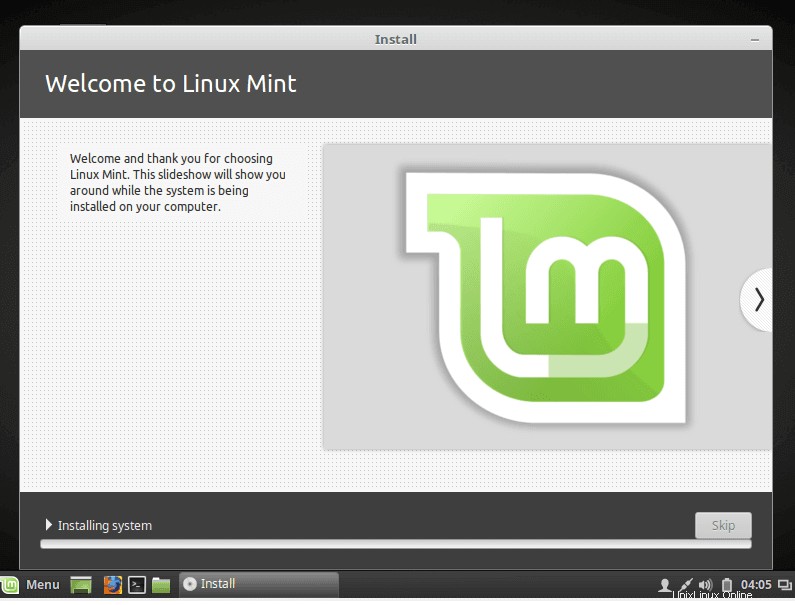
Nach Abschluss der Installation werden Sie aufgefordert, den Computer neu zu starten und das Installationsmedium zu entfernen, unabhängig davon, ob es sich um eine DVD oder einen USB-Stick handelt.
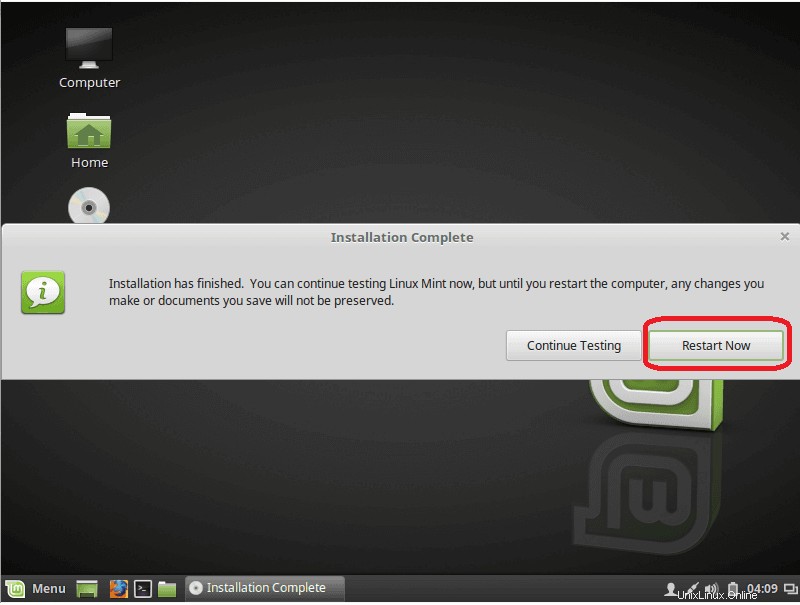
Und ja, so installieren Sie Linux auf einem physischen Computer.
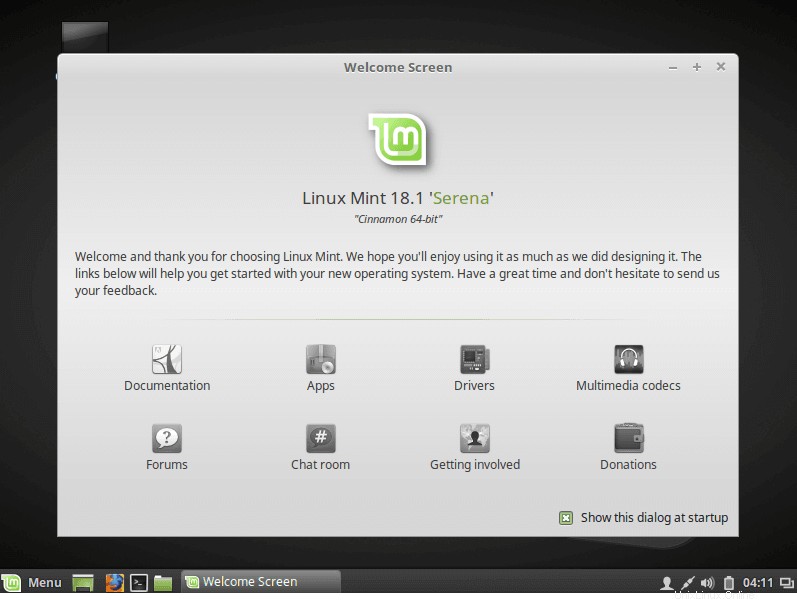
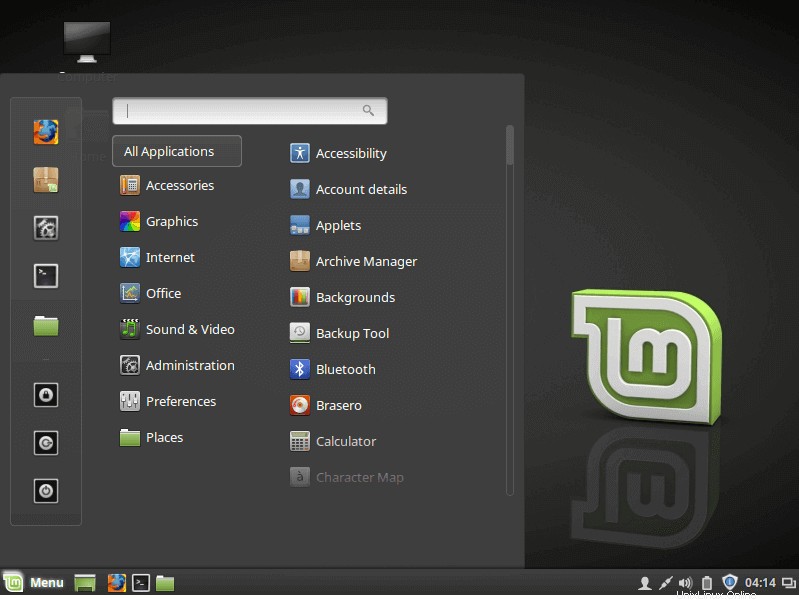
Die zweite Möglichkeit, Linux zu installieren, besteht darin, es auf VirtualBox zu installieren. Laden Sie zunächst VirtualBox von hier herunter:
https://www.virtualbox.org/wiki/Downloads
Es gibt zwei Möglichkeiten, Linux auf VirtualBox zu verwenden:
- Installieren Sie es von der ISO-Datei, die wir oben heruntergeladen haben
- Laden Sie ein gebrauchsfertiges VirtualBox-Image herunter, das das System enthält, und führen Sie es mühelos von hier aus aus: http://www.osboxes.org/virtualbox-images/
Der erste Weg ist einfach, er ähnelt dem normalen Installationsprozess
Öffnen Sie VirtualBox und klicken Sie auf Neu und wählen Sie Linux und Ubuntu 64:
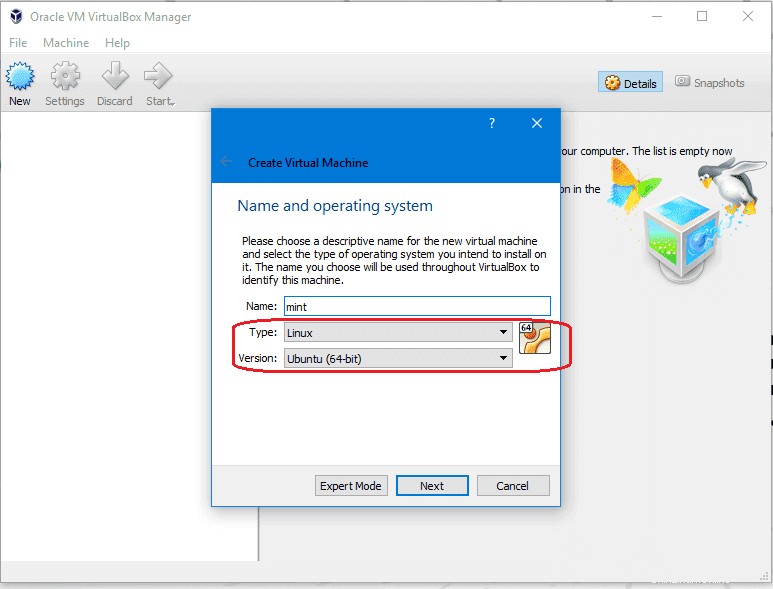
Wählen Sie dann den erforderlichen RAM von nicht weniger als 1 GB und wählen Sie den Dateityp der Festplatte oder belassen Sie es als VDI und dynamisch zugewiesen und die Größe von nicht weniger als 12 GB und klicken Sie auf OK.
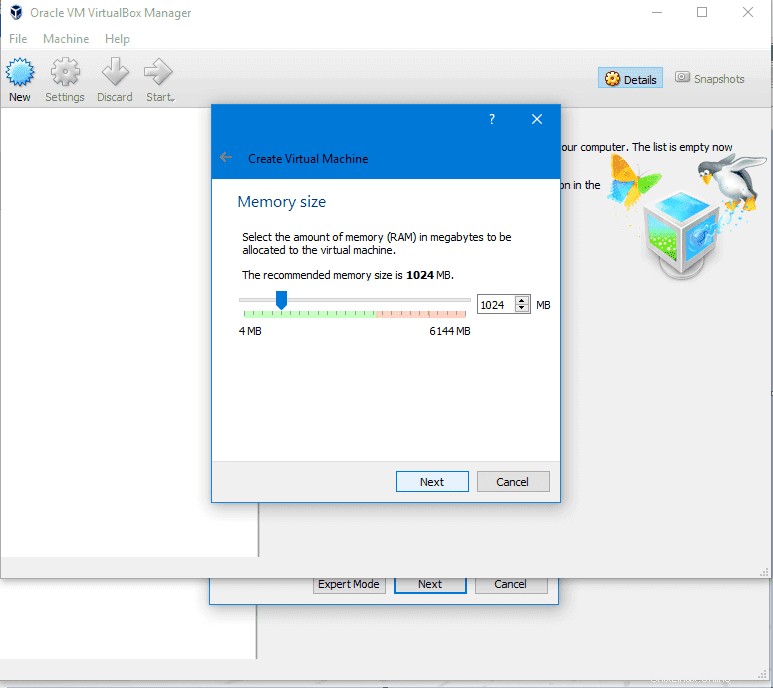
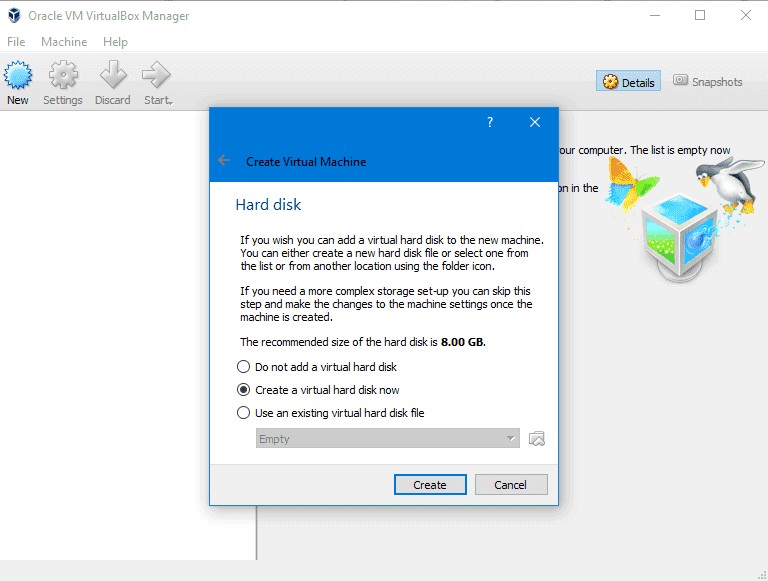
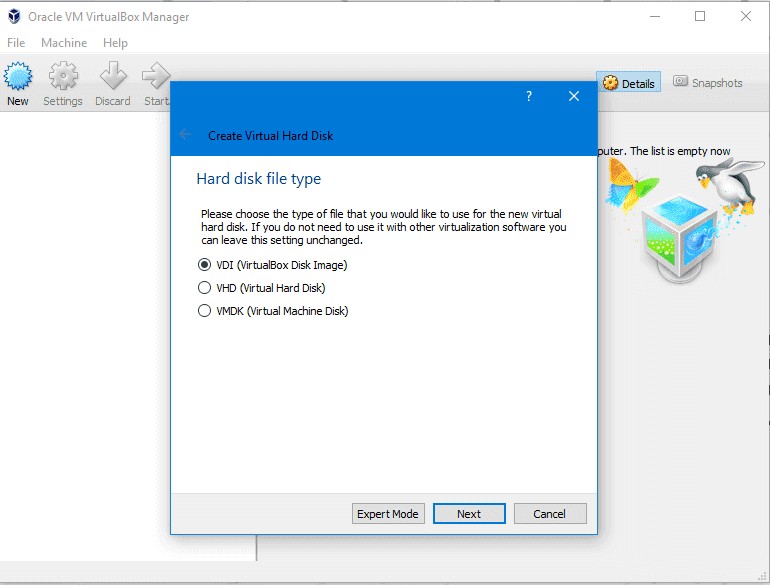
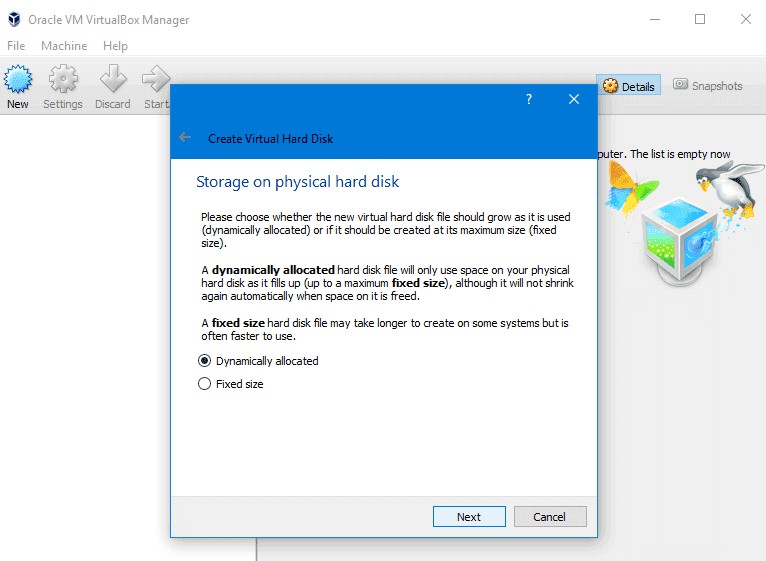
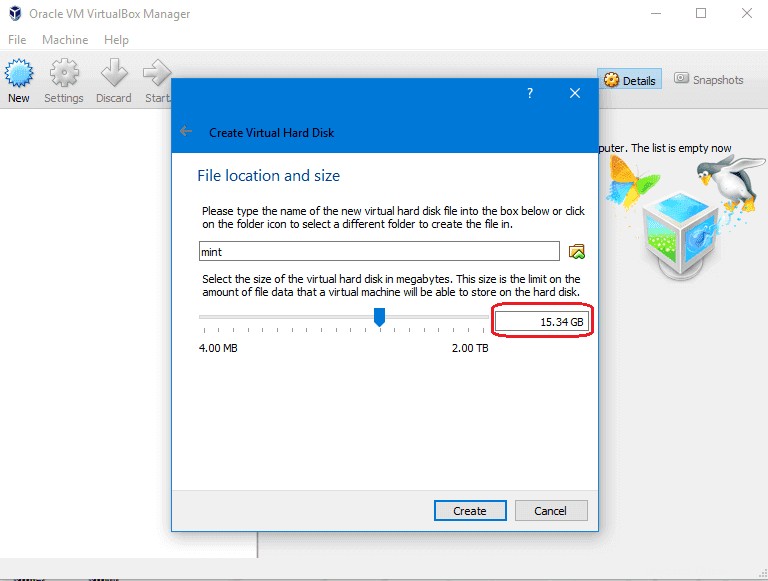
Jetzt ist die VirtualBox erstellt, wir müssen sie nur noch von der DVD booten, die wir heruntergeladen haben.
Wählen Sie aus Einstellungen> Speicher und wählen Sie das ISO-Image aus und klicken Sie auf OK.
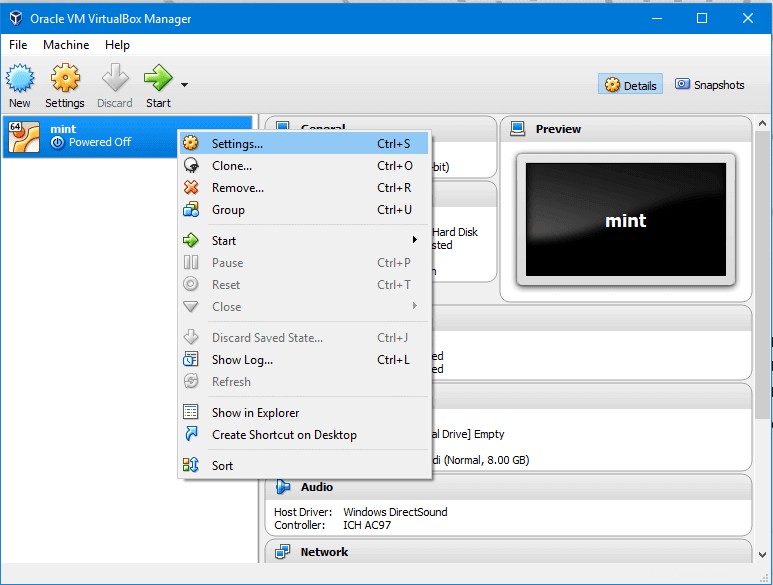
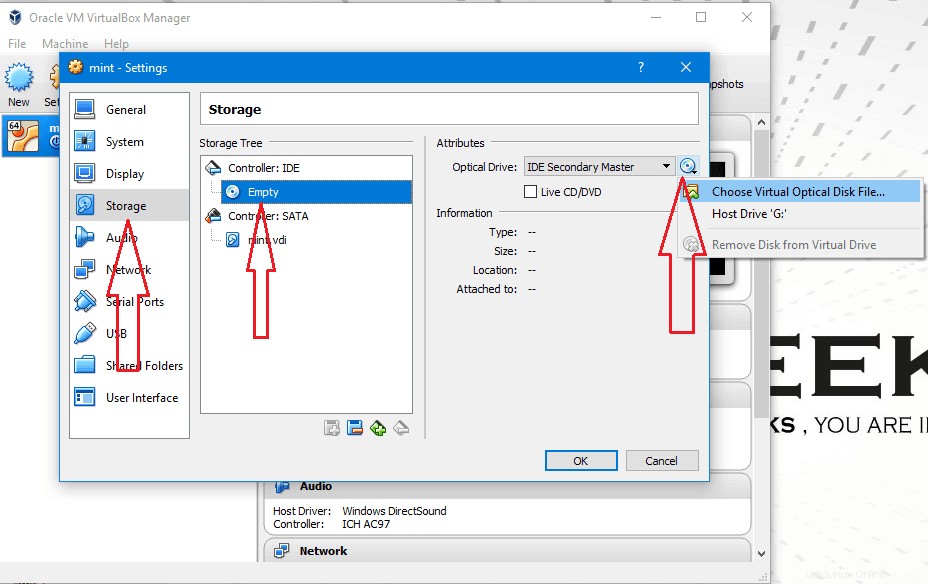
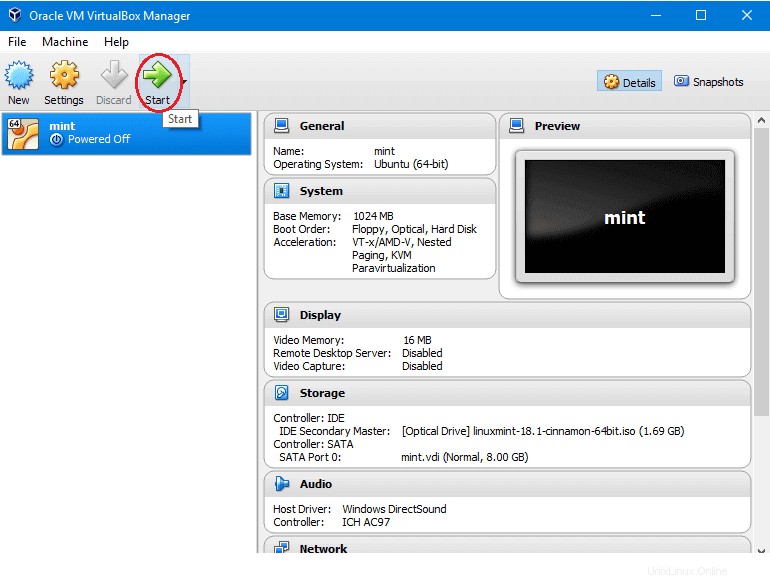
Klicken Sie nach dem Laden des Desktops auf Linux Mint installieren, und die restlichen Schritte sind ohne Änderungen die gleichen wie die oben genannten. Und so installieren Sie Linux auf einer virtuellen Maschine.